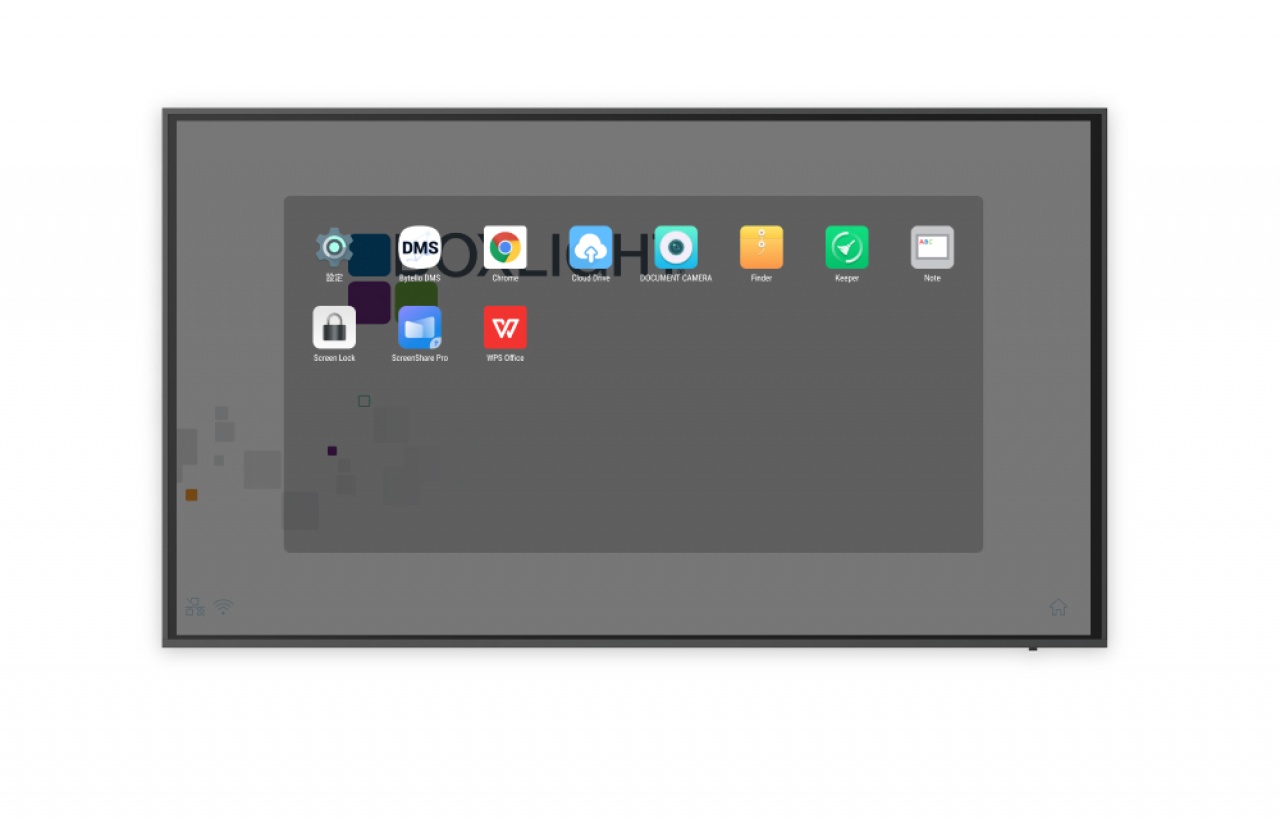ProColor 3シリーズ|在庫限り
4K ディスプレイ型電子黒板
・Windows画面をワイヤレスで投影する
先生端末や児童生徒の端末画面をワイヤレスでProColor電子黒板にミラーリングできます。Miracast対応のクライアント端末では、端末側にアプリのインストールなしでのミラーリングに対応します。ご使用前に、ProColorとクライアント端末が同一SSIDのネットワークに接続されていることをご確認ください。※ScreenShare Pro Ver.2.3以降の機能です。
はじめに電子黒板側で設定を行う
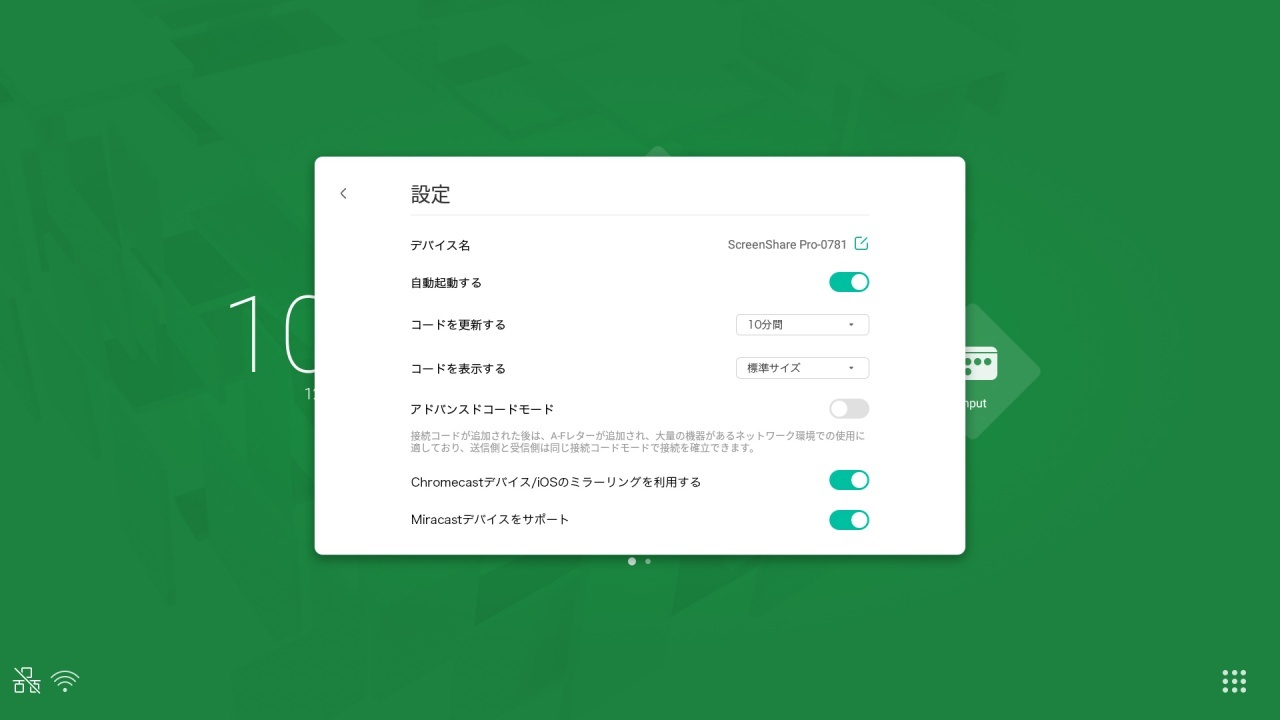
電子黒板のScreenShare Proアプリを起動後、メインインターフェース左下の[メニュー]>[設定]をタップし、[Miracastデバイスをサポート] をオンにします。
Windows 10からのMiracast
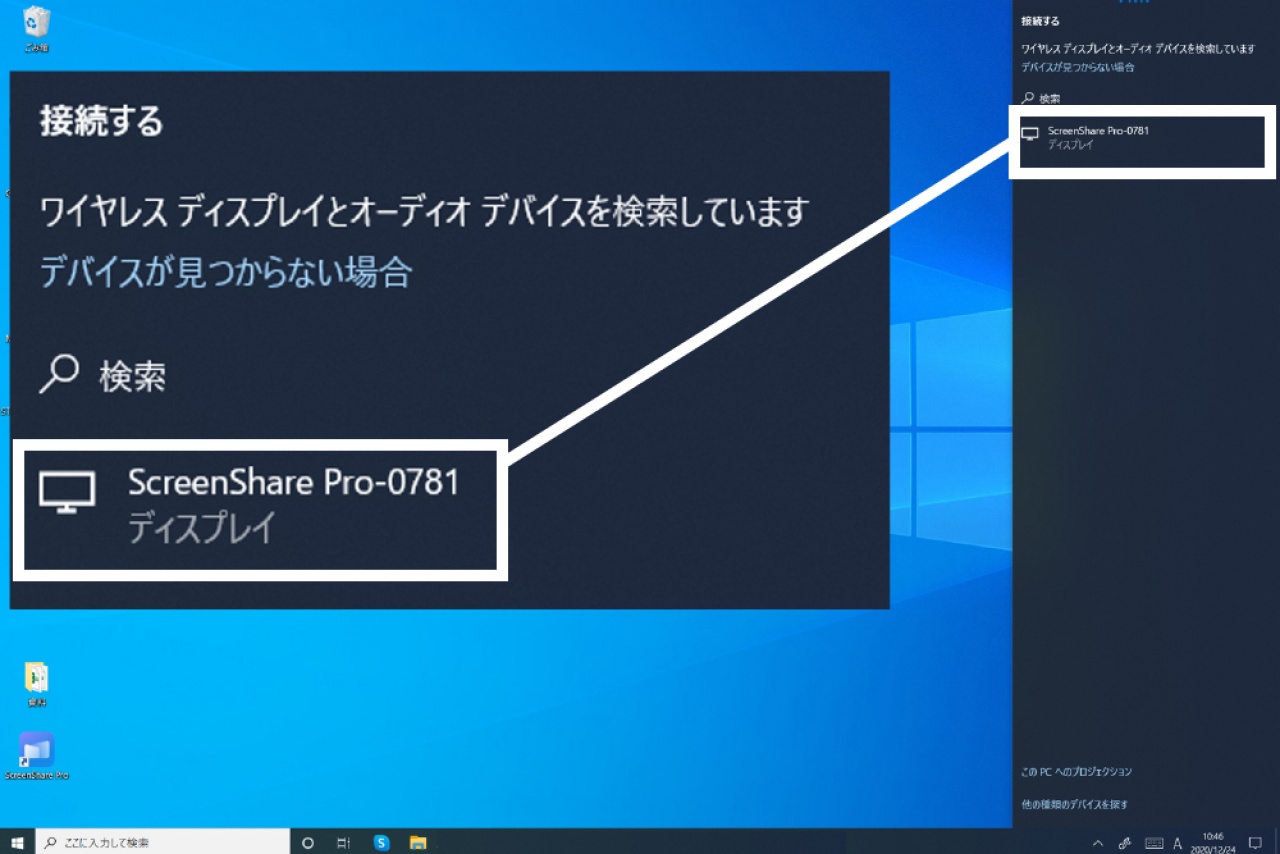
① キーボードでWindowsロゴキーを押しながら[K]キーを押し、 Windowsワイヤレスディスプレイ接続画面を開きます。※またはタスクバーの右端で、アクションセンターのアイコンを選択し、[接続]を選択します。[接続]が表示されていない場合は[展開]をクリックします。
② 表示されたScreenShare Proを選択すると、投影が開始されます。
停止方法
画面上部の[切断]をクリックします。
*MiracastはWi-Fi Direct技術を利用しているため、電子黒板に接続していた無線LAN接続は無効化されます。